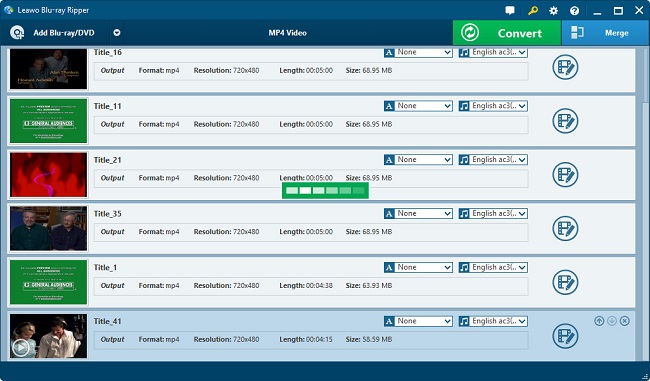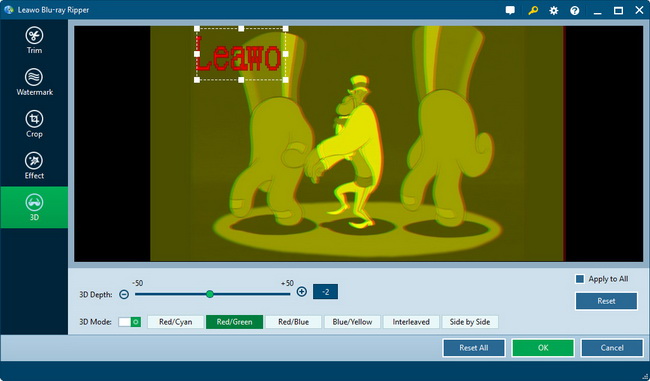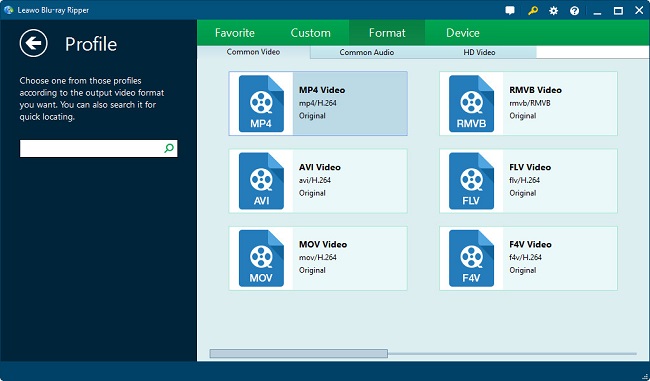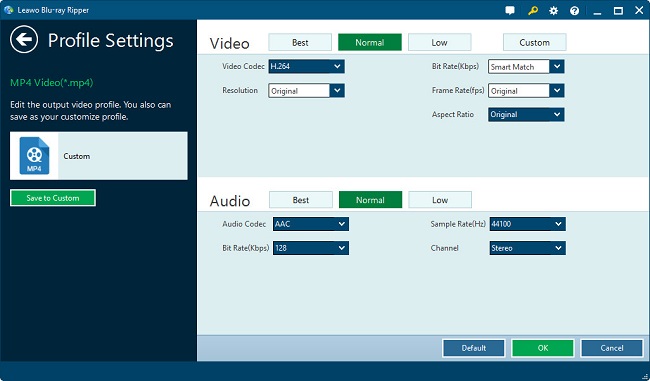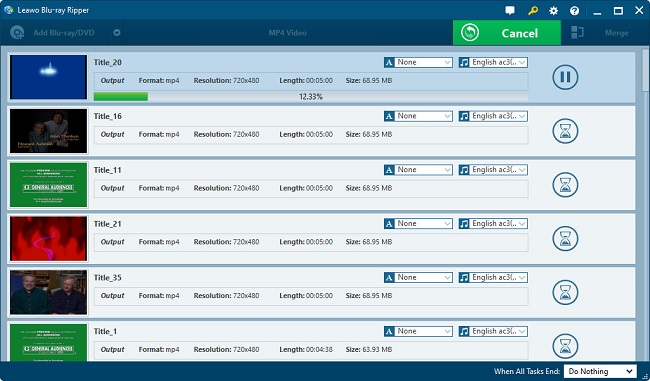Bien que les films 3D deviennent de plus en plus populaires, peu de films 3D sortent en Blu-ray. De ce fait, il est de plus en plus nécessaire de convertir les films Blu-ray 2D en vidéos 3D. Ce guide vous présentera comment convertir Blu-ray 2D en vidéo MP4 3D comme un exemple pour la conversion de Blu-ray 2D en vidéo 3D. Pour plus détails, vous pouvez suivre le contenu ci-dessous.
Partie 1 : Comment convertir Blu-ray 2D en MP4 3D avec l'Extracteur de Blu-ray de Leawo ?
Les choses dont vous avez besoin :
1. L'Extracteur de Blu-ray de Leawo - un convertisseur de Blu-ray 2D en vidéo 3D professionnel qui pourrait convertir les films Blu-ray 2D en vidéos 3D avec 6 différents effets 3D disponibles : Rouge / Cyan, Rouge / Vert, Rouge / Bleu, Bleu / Jaune, Entrelacé, Côte à côte.
2. Un disque Blu-ray 2D.
3. Un ordinateur avec lecteur Blu-ray et connexion Internet.
Guide - Comment convertir Blu-ray 2D en vidéo MP4 3D
Étape 1 : Téléchargez gratuitement cet extracteur de Blu-ray 3D et installez-le sur votre PC. Les utilisateurs de Mac doivent en utiliser la version Mac, à savoir l'Extracteur de Blu-ray de Leawo.
Étape 2 : Chargez les films Blu-ray
Lancez ce convertisseur de vidéo 2D en 3D, cliquez sur le bouton « Ajouter un Blu-ray / DVD » dans la barre de menu pour charger les films Blu-ray source.
Remarque : 3 Modes de chargement de contenu peuvent être utilisés pour charger les films Blu-ray : film complet, film principal ainsi que mode personnalisé. Vous pouvez en choisir un librement selon votre propre besoin.
Étape 3 : Définissez l'effet 3D
Après avoir chargé les films Blu-ray 2D sources, vous pouvez alors voir une grande icône « Modifier » dans le titre de chaque Blu-ray chargé. Cliquez dessus pour accéder au panneau d'édition de vidéo, où vous pouvez voir un onglet « 3D ». Ouvrez cet onglet, faites passer le bouton « Effet 3D » à vert, puis sélectionnez un effet 3D parmi les 6 prédéfinis et réglez la Profondeur 3D. Vous pouvez obtenir un aperçu instantané de l'effet 3D que vous venez de définir.
Étape 4 : Définissez MP4 comme le profil de sortie
Cliquez sur la liste déroulante près du bouton « Ajouter un Blu-ray / DVD », puis sélectionnez l'option « Changer » afin d'accéder à la fenêtre Profil pour le réglage du profil de sortie. Dans le panneau Profil, ouvrez l'onglet « Format » pour sélectionner MP4 comme le format de sortie.
Pour d'autres besoins, vous pourriez personnaliser les paramètres de vidéo et d'audio des profils de sortie en cliquant sur la même liste déroulante, puis sur l'option « Modifier ». Vous pouvez modifier le codec de vidéo, le codec d'audio, le débit binaire, le rapport hauteur/largeur, la résolution, la fréquence de trame, le canal ainsi que d'autres paramètres.
Étape 5 : Lancez la conversion de vidéo Blu-ray 2D en MP4 3D
Après avoir enregistré les paramètres de profil, vous serez renvoyé à l'interface principale. Cliquez sur le bouton vert « Convertir » afin de faire apparaître la barre latérale droite pour définir le répertoire « Enregistrer dans ». Après, cliquez sur le bouton « Convertir » situé en bas pour lancer la conversion de vidéo Blu-ray 2D en MP4 3D. Puis, cet extracteur de Blu-ray commencerait immédiatement à convertir Blu-ray 2D en 3D.
Partie 2 : Vidéo de démonstration sur comment utiliser l'Extracteur de Blu-ray de Leawo
Les apprenants visuels ou multimédias pourraient trouver le didacticiel sous forme de texte trop difficile ou abstrait à comprendre. Donc, voilà une vidéo de démonstration de l'Extracteur de Blu-ray de Leawo qui vous présente non seulement comment convertir Blu-ray 2D en MP4 3D, mais aussi d'autres fonctions de l'Extracteur de Blu-ray de Leawo. Vous pouvez la consulter.
Partie 3 : Comment lire un fichier vidéo MP4 3D ?
Solution 1: Play 3D MP4 Video File with 5KPlayer
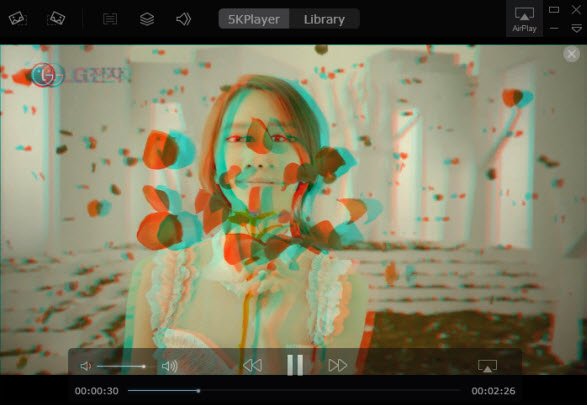
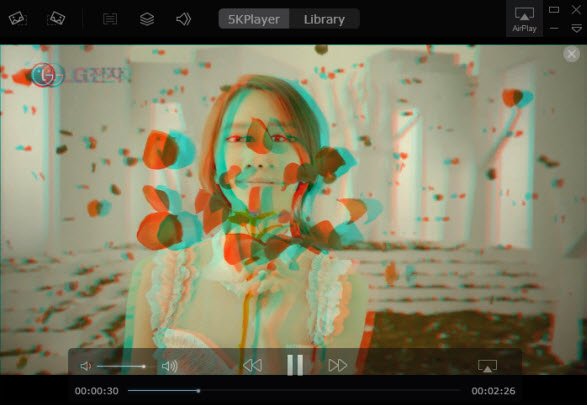
Solution 1 : Lisez le fichier vidéo MP4 3D avec 5KPlayer
Étape 1 : Téléchargez ce lecteur de vidéo 3D pour PC - 5KPlayer et installez-le.
Étape 2 : Accédez au répertoire que vous avez défini dans la Partie 1, trouvez la vidéo MP4 3D créée à partir de Blu-ray 2D, puis faites glisser et déposez cette vidéo sur l'interface utilisateur de 5KPlayer.
Remarque : Le film 3D sera lu dans une minute, il est donc préférable que vous ayez porté les lunettes 3D.
Solution 2 : Lisez le fichier vidéo MP4 3D avec la combinaison de Gear VR et Samsung Galsxy S7


Étape 1 : Dans le répertoire de fichiers de la carte MicroSD de votre Samsung Galsxy S7, accédez à Oculus> Films> Vos films. Créez un nouveau dossier dans « Vos films » et nommez-le « 3D ».
Étape 2 : Importez ou transférez le fichier vidéo MP4 3D dans le dossier nouvellement créé « 3D ». Après, connectez le téléphone Samsung Galsxy S7 à votre Gear VR, et portez le casque de réalité virtuelle.
Étape 3 : Dans le menu principal, accédez à Oculus Cinema. Choisissez « Mes vidéos » dans le menu de la bibliothèque de contenu Oculus Cinema et sélectionnez le fichier vidéo MP4 3D pour commencer la lecture. Veuillez noter que vous pouvez aussi sélectionner le mode cinéma.